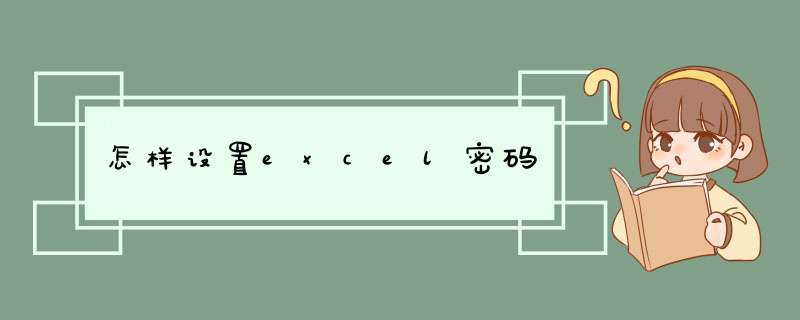
Excel2003表格设置密码
①首先,点击Excel2003菜单栏上的“工具”菜单,在d出的下拉列表中选择“选项”命令;
②在d出的“选项”窗口中进入“安全性”,然后在“打开权限密码”后面输入密码;
③此时,会d出一个“确认密码”对话框,我们在这里重新如入刚才的密码确定即可。
Excel2007表格设置密码
①单击Excel2007左上角的“Office按钮”,然后选择“准备”中的“加密文档”;
②在d出的“加密文档”中输入你想要的密码
③同意会d出一个“确认密码”的对话框,我们在此重新输入密码,最后确定就设置完成。
Excel2010表格中设置密码
①打开Excel2010,单击进入“文件”;
②在“文件”页面,选择左边的“信息”,然后点击右边的“保护工作簿”,在下拉选项中选择“用密码进行加密”;
③在d出的“加密文档”中输入密码,然后点击“确定”按钮;
④在d出的“确认密码”对话框中重新输入一次密码,确定即可。
如何取消Excel密码
为Excel表格设置了密码后怎么样才能取消这些密码呢?方法很简单,我们只需进入该表格文件,然后重复上述步骤,在d出的“加密文档”中将输入密码部分留空白,然后确定即可取消密码。
wordlm/special/2/
经常使用 Excel 表格制作报表和一些数据后,我们会给Excel表格设置密码,这样可以很有效的防止数据被盗取。下面我教你们怎么给excel2007的表格设置密码。
excel2007设置密码的步骤点击“Office按钮”——“准备”——“加密文档”。
excel2007设置密码的步骤图1
设置密码,密码分大小写。
excel2007设置密码的步骤图2
确认密码,保存文档,点击确定。
excel2007设置密码的步骤图3
再次打开文档时,提示需要输入密码才能打开。
excel2007设置密码的步骤图4
猜你喜欢:
1. excel2007有密码保护吗 Excel怎么设置密码保护
2. 2007excel表格怎么设置密码
3. excel2007怎样设置密码 excel2007设置密码的方法
4. Excel中2007版进行密码设置的 *** 作方法
5. Excel2007中密码加密的设置方法
6. Excel2007中进行密码设置的图解教程
7. Excel中2007版设置区域密码的 *** 作
欢迎分享,转载请注明来源:内存溢出

 微信扫一扫
微信扫一扫
 支付宝扫一扫
支付宝扫一扫
评论列表(0条)